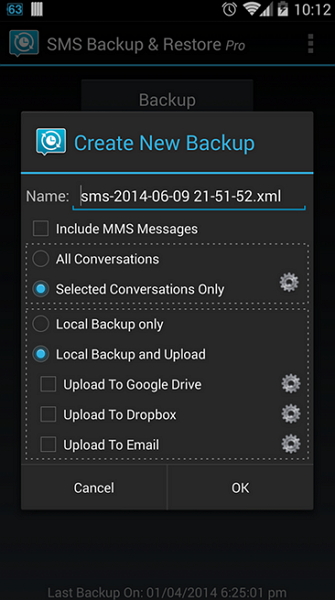Tegenwoordig is iedereen op deze aardbol vertrouwd met SMS, ook wel bekend als Tekstberichten. Het is een van de eenvoudigste en oudste methoden van het versturen van korte berichten via het draadloze netwerk. Net als elke andere elektronische apparaten, mobiele telefoons zijn ook gevoelig voor onvermijdelijke falen of er een ongewenste situatie in welk geval een factory reset is, moet zich kunnen voordoen. In dat geval dat SMS-berichten, contacten, foto's die opgeslagen zijn op je telefoon verloren gaan. Dus, het is zeer essentieel om een back-up van alle belangrijke dingen te maken. Bovendien, in tegenstelling tot andere mediabestanden, kunnen SMS'en niet worden opgeslagen in een externe SD-kaart. Dus, als je de telefoon in het flashgeheugen of het uitvoeren van een factory reset, alle berichten worden verloren.
Samsung, het Zuid-Koreaanse bedrijf, is de grootste Android-smartphone maker over de hele wereld. In deze tutorial toon ik je 3 methoden om Backup Samsung SMS naar computer, cloud en telefoon.
Deel 1. Hoe maak je een Back-up van berichten met Samsung en bewaar hen als XML/TXT bestanden
Deel 2. Back-up Samsung SMS gratis door gebruik van Samsung Kies
Deel 3. Maak een automatische back-up van berichten naar je Samsung Account
Deel 4. Top 5 Android Apps om een back-up te maken van Samsung berichten
Deel 1. Hoe maak je een Back-up van berichten met Samsung en bewaar hen als XML/TXT bestanden
Samsung Kies maakt back-ups van berichten en bewaart hen als een message.sme bestand, Dit kan niet worden gelezen en kunnen enkel worden hersteld. Maar soms wil je je berichten ook willen lezen sinds deze belangrijke gegevens bevatten. Om dit te doen heb je een SMS back-up software nodig voor Samsung – Wondershare MobileGo of Wondershare MobileGo voor Android Pro (Mac). Het laat je toe om back-ups te maken van je berichten op een eenvoudige manier. DE ac versie werkt vrijwel hetzelfde als de Windows versie, dus bekijken wij de Windows versie in dit artikel.
Stap 1. Klik op de download knop en download en installeer de software op de computer.
Step 2. Open het en gebruik de USB kabel om je Samsung gsm te verbinden met je computer. Je kunt ook de WiFi gebruiken om deze te verbinden, maar dan moet je eerst De must-have MobileGo app manueel installeren.
Stap 3. Ga naar de linker sidebar en klik op SMS. Alle threads op je Samsung toestel zijn hier getoond. Selecteer de threads waarvan je een back-up wil maken en klik "Import/Export" > "Export Selected SMS to computer" of "Export all SMS to computer".
Stap 4. Een bestand browser pops up. Klik "Save type" en bewaar het bericht als TXT of XML bestand.
Opmerking: Om het XML bestand te lezen, moet je eerste Notepad++ installeren op je computer. Wees wel voorzichtig want met deze software kun je de berichten lezen, maar kun je ook het XML bestand verwijderen.
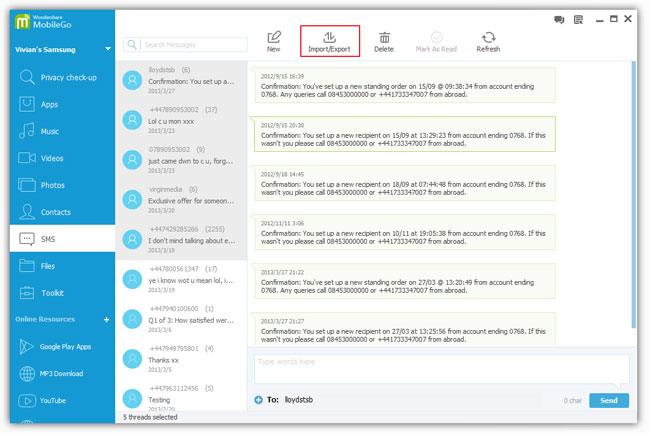
Deel 2. Back-up Samsung SMS gratis door gebruik van Samsung Kies
Samsung Kies is een geweldige applicatie ontwikkeld om de Samsung telefoons en tablets te verbinden met de computer met Microsoft Windows of Macintosh-besturingssysteem. Er zijn twee versies van Samsung Kies beschikbaar - Kies volledige versie en Kies mini versie. De mini versie kan alleen worden gebruikt om het besturingssysteem van bepaalde Samsung mobiele apparaten te werken. Samsung Kies kan worden gebruikt om back-ups van gegevens, de overdracht van gegevens, aankoop functies van het apparaat of een upgrade van het apparaat firmware en OS-versie. Hier laten we je zien hoe je een reservekopie van je SMS in het mobiele toestel door het gebruik Kies volledige versie kunt overdragen. Stap voor stap
Stap 1: Download en installeer Kies. Zorg ervoor dat je de juiste versie van Kies installeert voor je Samsung mobiele apparaat en PC's besturingssysteem. More information about download, install, update Samsung Kies>>
Stap 2: Sluit je mobiele apparaat aan op de computer met behulp van een USB-kabel. Misschien heb je een scherm zoals hieronder te zien na het aansluiten van je mobiele apparaat met een computer.

Stap 3: Klik op de Back up/Restore tab. Hier zie je een lijst met alle gegevens waarvan je een back-up kunt maken voor je Samsung mobiele toestel.
Stap 4: Om een back-up te maken van SMS'en van je Samsung gsm, selecteer je "Message" en klik je op "Backup". Bekijk hiervoor de onderstaande afbeelding

Stap 5: Wacht tot Kies klaar is met het maken van een back-up voor je Samsung berichten. Je vindt de back-up locatie aan de onderkant van het scherm. Eens de back-up klaar is, zie je het onderstaande scherm:
Stap 6: Klik op "Ok". Dat is al wat je moet doen om een back-up te maken van je Sms'en van je Samsung mobiele toestel.

Makkelijk toch? Maar je zit wel met het gevolg dat je SD kaart meerdere mappen kan hebben. In dat geval is het een beetje moeilijker om alle foto mappen te doorzoeken. In dit geval is het handig om een externe app te gebruiken zoals Samsung Kies.
Nadelen: Hoewel Samsung Kies is zeer efficiënte software is, zijn er soms problemen wanneer je de SMS back-up wil maken.
Deel 3. Maak een automatische Back-up van je Samsung berichten naar je Samsung Account
Naast Samsung Kies, biedt Samsung je ook de mogelijkheid om een back-up te maken van al je Sms'en en Mms'en op je Samsung Gsm naar de Cloud.
Stap 1. Op je Samsung gsm, klik Settings > Accounts and sync.

Stap 2. Klik Add Account > Samsung account > sign up the email, wachtwoord. Activeer je account door op de onderstaande link te klikken.

Stap 3. Ga dan naar je Samsung Gsm en klik op je Samsung account en klik "Device backup".

Stap 4. Klik op de Backup opties en selecteer SMS en berichten (MMS). Je kunt ook de logs en instellingen selecteren, Klik daarna op "OK".

Stap 5. Ga terug naar de back-up van het toestel en selecteer "Auto backup" om je toestel een automatische back-up te laten maken van je Sms'en en Mms'en. Je kunt nu ook een manuele back-up maken van deze.
Opmerking: Om de Samsung Auto back-up te gebruiken moet je de WiFi afzetten op je Samsung gsm.

Deel 4. Top 5 Android Apps om een back-up te maken van Samsung berichten
Een andere manier om een back-up van je foto's te maken, is het gebruik van een cloud service die wordt ondersteund door bijna alle nieuwste apparaten van Samsung. Om het te maken, moet je je eerst registreren op een dienstverlener die cloud-opslag biedt en moet je een goed data-abonnement op je mobiel hebben. Sommige gerenommeerde cloud service providers zijn- Google Drive, Dropbox, Myspace, zelfs Samsung zelf biedt cloud-opslag voor de gebruikers het hebben van een Samsung-account.
| Apps | Score | Prijs | Grootte | Ondersteunde Android OS | Gemaakt door |
|---|---|---|---|---|---|
| SMS Backup & Restore | 4.6 | Free | 1.6M | Android 1.5 en hoger | Ritesh Sahu |
| SMS Backup + | 4.5 | Free | 1,010k | Android 2.0 en hoger | Jan Berkel |
| Super Backup : SMS & Contacts | 4.4 | Free | Varies with device | Android 2.0.1 en hoger | Mobile Idea Studio |
| SMS Backup & Restore (Kitkat) | 4.3 | Free | Varies with device | Varieert per apparaat | INFOLIFE LLC |
| SMS Backup | 4.1 | Free | 1.4M | Android 2.3 en hoger | TACOTY CN |
1. SMS Backup & Restore
Het is een zeer eenvoudige app die je de mogelijkheid geeft om back-ups te maken en je berichten te herstellen. De back-up wordt bewaard op je Gsm, maar je unit het ook zo instellen dat deze worden bewaard op Google Drive, Dropbox of een andere E-mail.
Voordelen
Nadelen
2. SMS Backup +
Een android app om automatische back-ups te maken van SMS, MMS en gespreksgeschiedenissen.
Voordelen
Nadelen
3. Super Backup: SMS & Contacts
Het is een zeer eenvoudige android app om back-ups te maken van je SMS en andere dingen naar je SD kaart.
Voordelen
Nadelen
Download Super Backup: SMS & Contacts van Google Play Store>>
4. SMS Backup & Restore (Kitkat)
Het is een handige android app om Sms'en te herstellen en er een back-up van te maken.
Advantage
Nadelen
Download SMS Backup & Restore (Kitkat) van Google Play Store>>
5. SMS Backup
Het is een gratis android app dat je toelaat om back-ups te maken van SMS naar SD kaart of private E-mail.
Voordelen
Nadelen
Download SMS Backup van Google Play Store>>